您所在的位置: 首页 > 教程首页 > 苹果教程 > 苹果iphone手机群发短信教程
苹果iphone如何群发短信?很多小伙伴们都还不知道,下面52z飞翔下载小编为大家整理了苹果iphone手机群发短信教程,一起来看看吧。

年关将至,转眼间2017年也已经进入了尾声。过年过节总少不了群发的短信祝福,虽然是群发的,但情谊依旧。想知道iPhone怎么群发短信呢?小编特地为大家送上iPhone群发短信的教程。赶紧一起来看看吧~

iPhone如何群发短信
1.进入短信功能,点击右上角的写短信功能。
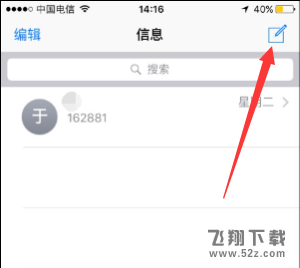
2.进入编辑新信息页面后,点击右上角的添加键,这个是添加收件人的。点击进入。
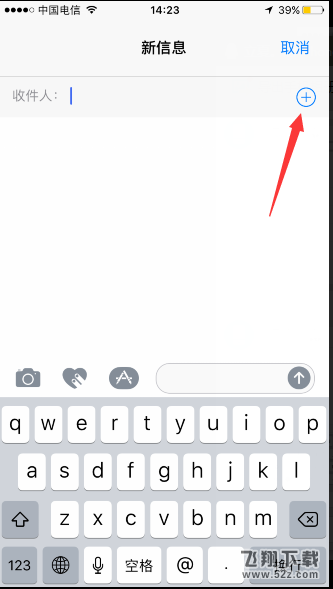
3.进入通讯录页面,选择联系人作为收件人,返回之后再按照第二步添加收件人,循环如此。
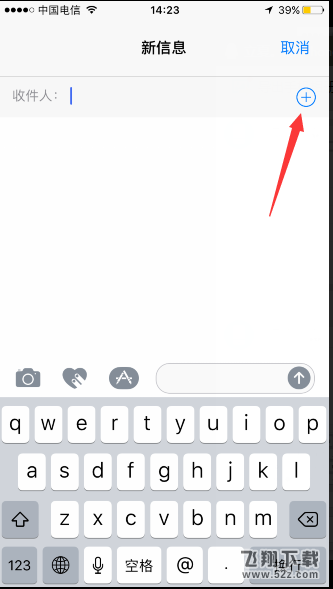
4.收件人添加完成后,编辑要发送的短信。短信编辑完成,点击旁边的向上↑箭头就可以发送短信了。
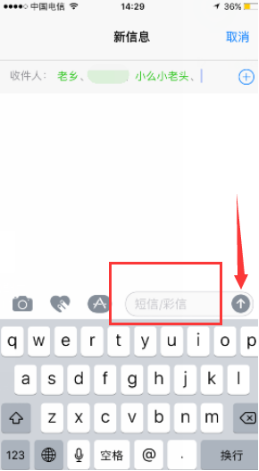
iPhone群发短信的教程到这里就结束了。是不是很简单呢?虽然还有一个多月才是元旦,元旦过后一个月才是除夕。即使是群发的短信,也饱含了发送人的情意。正是有这些群发的短信,才有过年的气氛嘛~
以上就是52z飞翔下载小编为大家带来的苹果iphone手机群发短信教程全部内容!有需要的小伙伴们千万不要错过哦!

















